紙づまりが発生すると、印刷が停止し、タッチパネルに紙づまりの位置とともに 次のメッセージが表示されます。 「紙づまりです。」以降の手順を参照して、つまっている用紙を取り除いてください。
紙づまり表示の見かたと位置の確認
| 1 |
紙づまりの位置情報を表示します。 |
| 2 |
前の手順を表示します。 |
| 3 |
次の手順を表示します。 |
| 4 |
処理の手順を表示します。 |
| 5 |
[状況確認/ジョブ中止]キーを選択すると[保留]が選択されます。[保留]を選択するとステータス画面を表示し、ジョブの状況を確認できます。 |
| 6 |
[エラー画面表示]を選択すると、紙づまりガイダンスに戻ります。 |
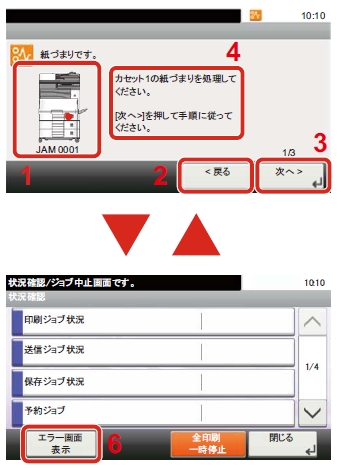
紙づまりが発生すると、タッチパネルに紙づまり位置表示と処置方法が表示されます。
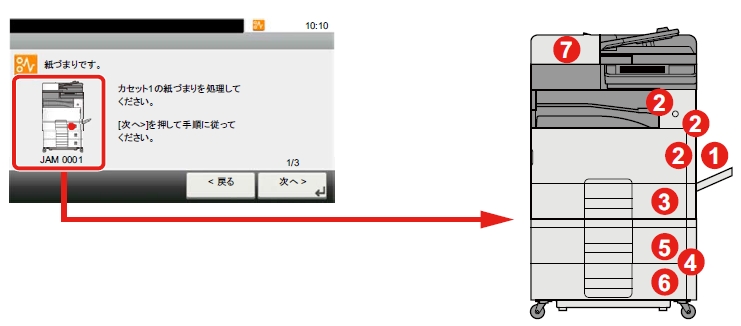 下記表の該当する紙づまりの位置表示、または紙づまりの位置を選択してください。
下記表の該当する紙づまりの位置表示、または紙づまりの位置を選択してください。
紙づまりの取り除き方法が表示されます。
紙づまり処理が終了すると、ウォームアップが開始されます。
エラーメッセージが消え、紙づまり前の状態にセットし直されます。
1 手差しトレイ
注意
つまった用紙は再使用しないでください。
用紙を取り出すときに用紙が破れた場合、紙片を本機内に残さないように注意してください。紙づまりが再発する原因になります。
- つまった用紙を取り出す
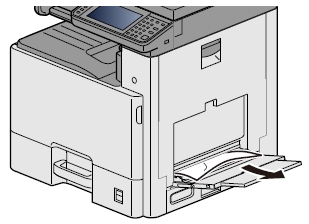
- 用紙をすべて取り出す
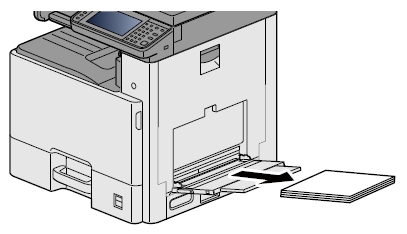
- 用紙をセットし直す
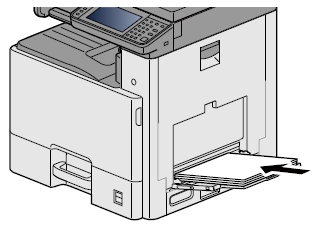
補足
用紙に折れやカールなどがある場合は、まっすぐにのばしてください。
折れやカールがあると、紙づまりの原因となります。
用紙長さガイドおよび用紙幅ガイドを合わさずに用紙を入れると、斜め給紙や紙づまりの原因となります。
解消しない場合
紙づまりを取り除いても表示が解消しない、もしくは再発する場合は、購入元の販売会社あるいはメンテナンス契約先にご連絡ください。
2 右カバー1
注意
本製品本体内部の定着部は高温です。火傷のおそれがありますので取り扱いにご注意ください。
- 右カバー1を開ける
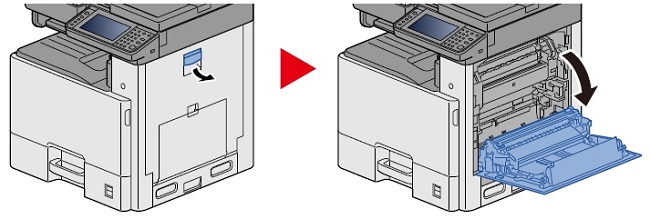
- つまった用紙を取り出す
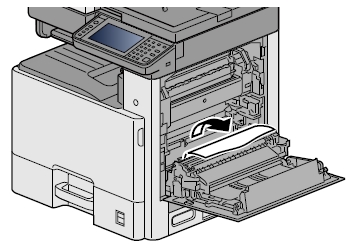
- 定着カバー(a)を開けて、つまった用紙を取り出す
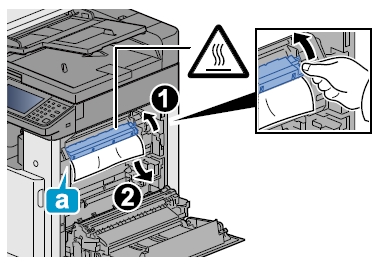
- 両面ユニットを開ける
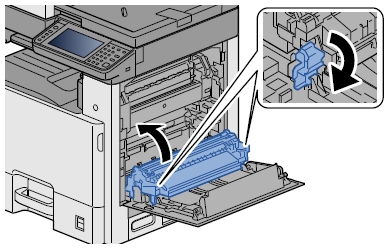
- つまった用紙を取り出す
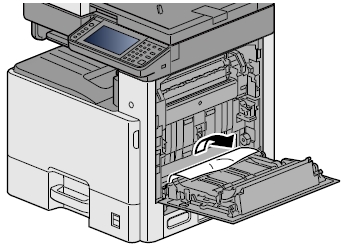
- 右カバー1を元の位置に戻す
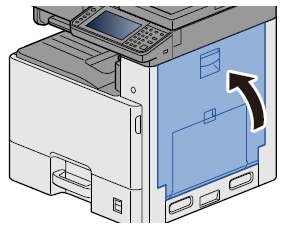
補足
用紙に折れやカールなどがある場合は、まっすぐにのばしてください。
折れやカールがあると、紙づまりの原因となります。
用紙長さガイドおよび用紙幅ガイドを合わさずに用紙を入れると、斜め給紙や紙づまりの原因となります。
解消しない場合
紙づまりを取り除いても表示が解消しない、もしくは再発する場合は、購入元の販売会社あるいはメンテナンス契約先にご連絡ください。
3 右カバー2.3
注意
つまった用紙は再使用しないでください。
用紙を取り出すときに用紙が破れた場合、紙片を本機内に残さないように注意してください。紙づまりが再発する原因になります。
- 右カバー3を開ける
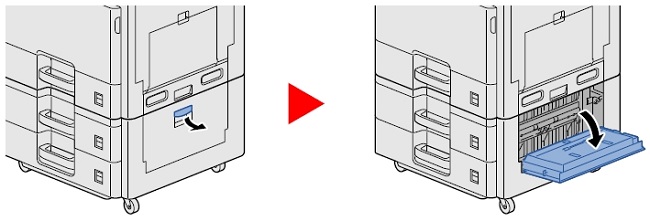
- つまった用紙を取り出す
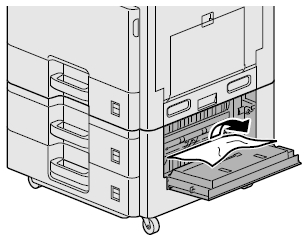
- 右カバー2を開ける
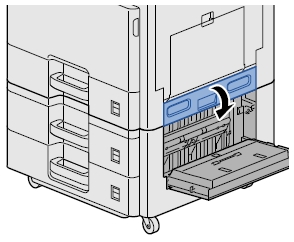
- つまった用紙を取り出す
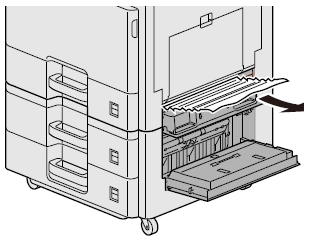
- 右カバー2,3を元の位置に戻す
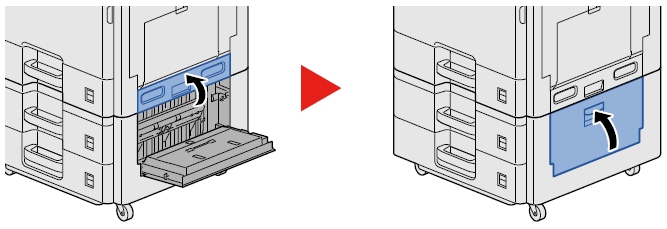
補足
用紙に折れやカールなどがある場合は、まっすぐにのばしてください。
折れやカールがあると、紙づまりの原因となります。
用紙長さガイドおよび用紙幅ガイドを合わさずに用紙を入れると、斜め給紙や紙づまりの原因となります。
解消しない場合
紙づまりを取り除いても表示が解消しない、もしくは再発する場合は、購入元の販売会社あるいはメンテナンス契約先にご連絡ください。
4 カセット1.2.3
注意
つまった用紙は再使用しないでください。
用紙を取り出すときに用紙が破れた場合、紙片を本機内に残さないように注意してください。紙づまりが再発する原因になります。
ここではカセット1を例に説明します。
- カセット1を引き出す
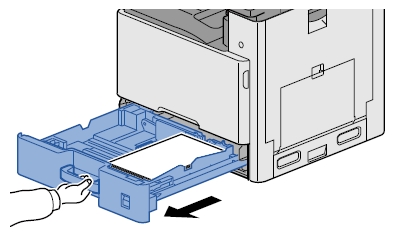
- つまった用紙を取り出す
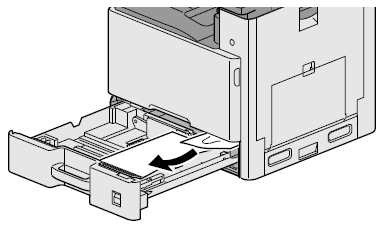
- カセット1を元の位置に戻す
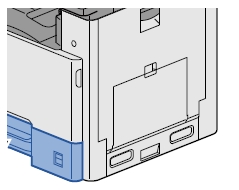
補足
用紙に折れやカールなどがある場合は、まっすぐにのばしてください。
折れやカールがあると、紙づまりの原因となります。
用紙長さガイドおよび用紙幅ガイドを合わさずに用紙を入れると、斜め給紙や紙づまりの原因となります。
解消しない場合
紙づまりを取り除いても表示が解消しない、もしくは再発する場合は、購入元の販売会社あるいはメンテナンス契約先にご連絡ください。
5 原稿送り装置
注意
原稿を取り出すときに、紙片を本機内に残さないように注意してください。紙づまりが再発する原因になります。
- 原稿トレイから原稿を取り出す
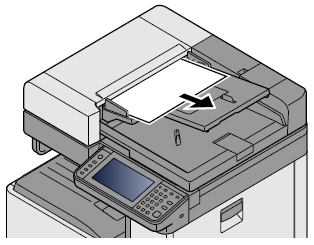
- 上カバーを開けて、つまった原稿を取り出す
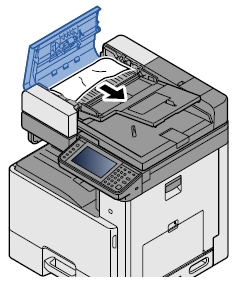
- 反転ユニットCを開けて、つまった原稿を取り出す
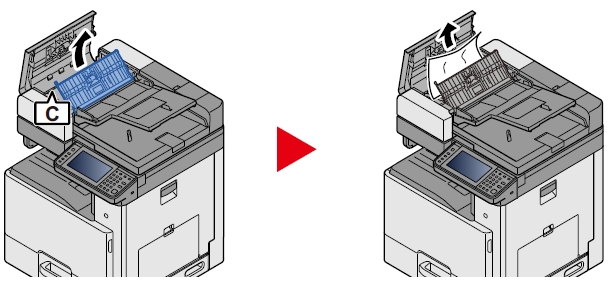
- ダイヤルBを回して、つまった原稿を送り出してから取り出す
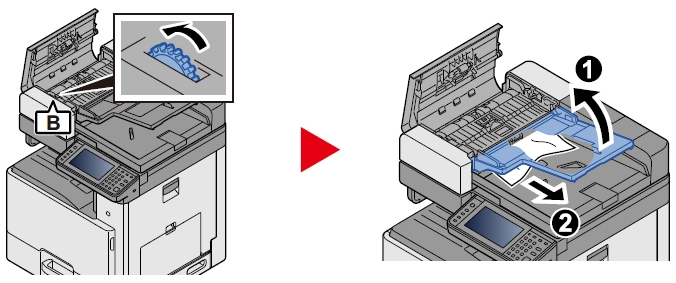
- 上カバーを元の位置に戻す
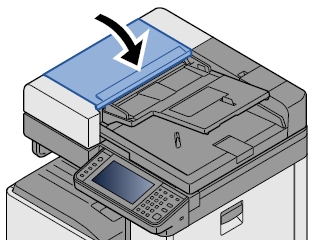
補足
用紙に折れやカールなどがある場合は、まっすぐにのばしてください。
折れやカールがあると、紙づまりの原因となります。
用紙長さガイドおよび用紙幅ガイドを合わさずに用紙を入れると、斜め給紙や紙づまりの原因となります。
解消しない場合
紙づまりを取り除いても表示が解消しない、もしくは再発する場合は、購入元の販売会社あるいはメンテナンス契約先にご連絡ください。